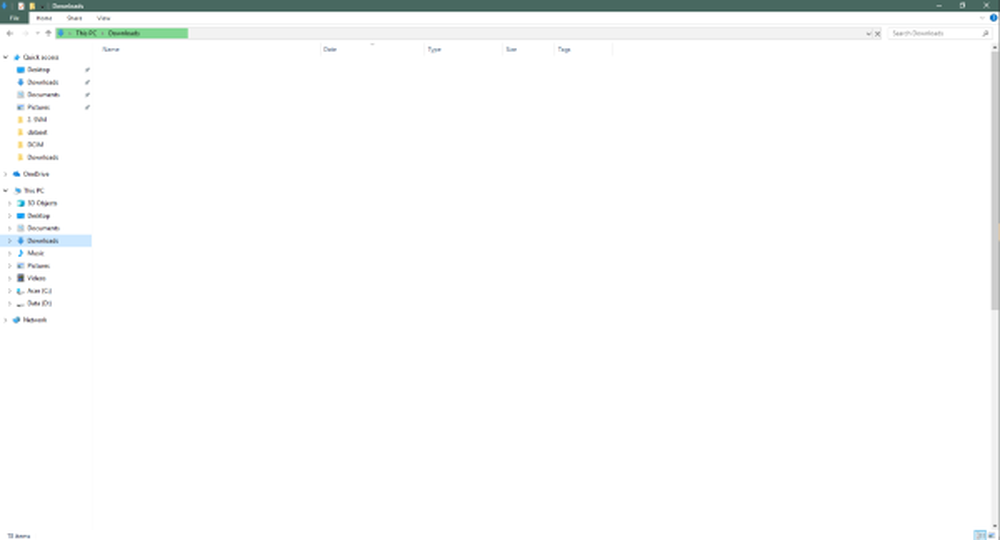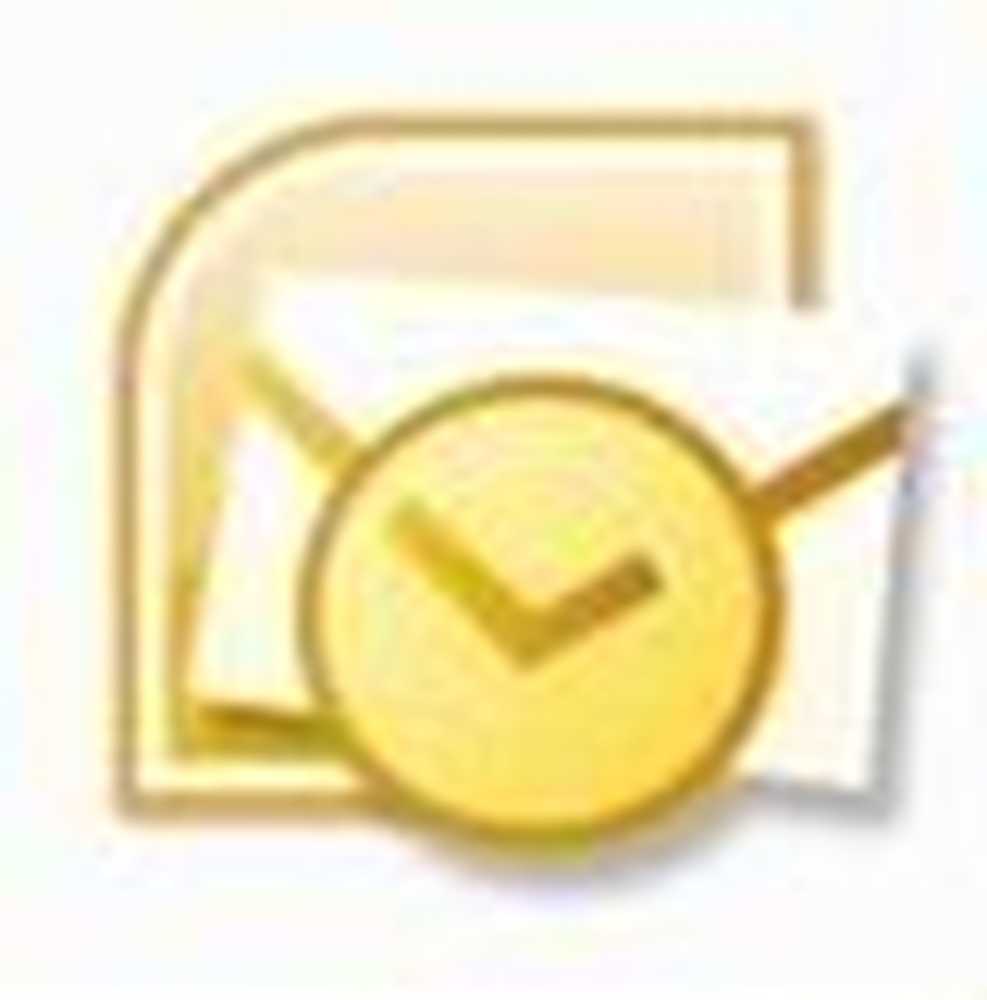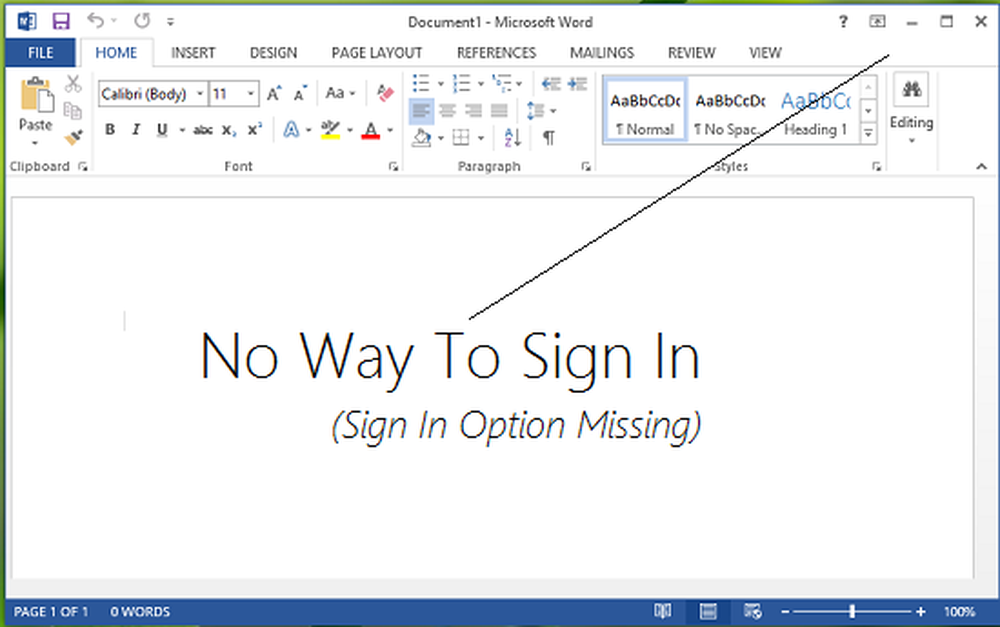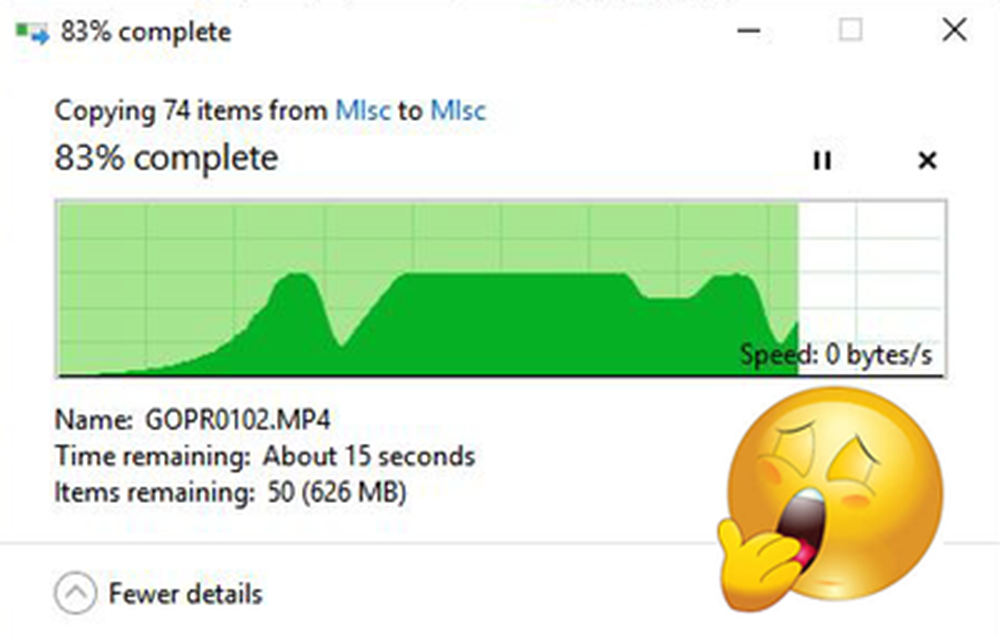Correggi l'icona di errore di SkyDrive in Esplora file per Windows 8.1
Microsoft ha integrato SkyDrive profondamente nel Windows 8.1 sistema operativo. Questo ci consente di sincronizzare i file tra il tuo sistema e il server cloud. SkyDrive la funzionalità viene in soccorso quando il sistema non funziona e devi accedere urgentemente ai tuoi documenti importanti. In tal caso, se hai sincronizzato i tuoi file con SkyDrive; puoi accedervi da qualsiasi posto sul web.
Oggi mi sono imbattuto nel problema della sincronizzazione con il mio SkyDrive cartella interna Esplora file. In realtà, il SkyDrive opzione nel riquadro sinistro di Esploratore la finestra stava mostrando l'icona gialla dell'errore di punto esclamativo sul SkyDrive iscrizione. Ecco lo screenshot dello scenario:
![]()
Tuttavia, quando vedevo questa icona di errore, ero ancora in grado di sincronizzare i miei file ma sembra che uno o alcuni file non siano stati sincronizzati dall'enorme quantità di file. Ecco perché stavo ottenendo il segno di avvertimento. Ho provato la risincronizzazione di tutti i file applicabili, ma sfortunatamente non mi ha aiutato. Così alla fine ho provato a seguire i passaggi per risolvere questo problema:
Icona errore SkyDrive
1. Prima di tutto, chiudi il SkyDrive app e Esplora file dal Task Manager (premendo CTRL + MAIUSC + ESC rivela questo).
![]()
2. Ora premi il Tasto Windows + R e digita seguendo la posizione nel Correre finestra di dialogo e colpisci accedere:
C: \ Users \% username% \ AppData \ Local \ Microsoft \ Windows \ SkyDrive \ Impostazioni
![]()
3. Nel impostazioni finestra così aperta, selezionare tutti gli elementi e Elimina loro.
![]()
![]()
5. Naviga qui:
HKEY_CURRENT_USER \ Software \ Microsoft \ Windows \ CurrentVersion \ SkyDrive
![]()
6. Nel destra riquadro di questa posizione, cerca il cartellautente chiamata la stringa del registro e fare doppio clic per modificarla. Ora nella seguente casella, metti il Dati valore per il corretto SkyDrive cartella, perché potresti trovare una posizione diversa qui poiché stai affrontando il problema.
![]()
7. Clic ok e chiudi il Editor del Registro e riavviare la macchina. Dopo il riavvio, lo vedrai SkyDrive è ora in grado di sincronizzare i file e il punto esclamativo di errore è stato rimosso. Ora vai al seguente percorso:
C: / Users / nomeutente%%/
![]()
8. Nella finestra sopra mostrata, Elimina il SkyDrive.old cartella. Ora apri il SkyDrive Modern App e premere Tasto Windows + I, clic Opzioni. Finalmente abilitare il Accedi a tutti i file offline opzione spostando il cursore su Sopra.
![]()